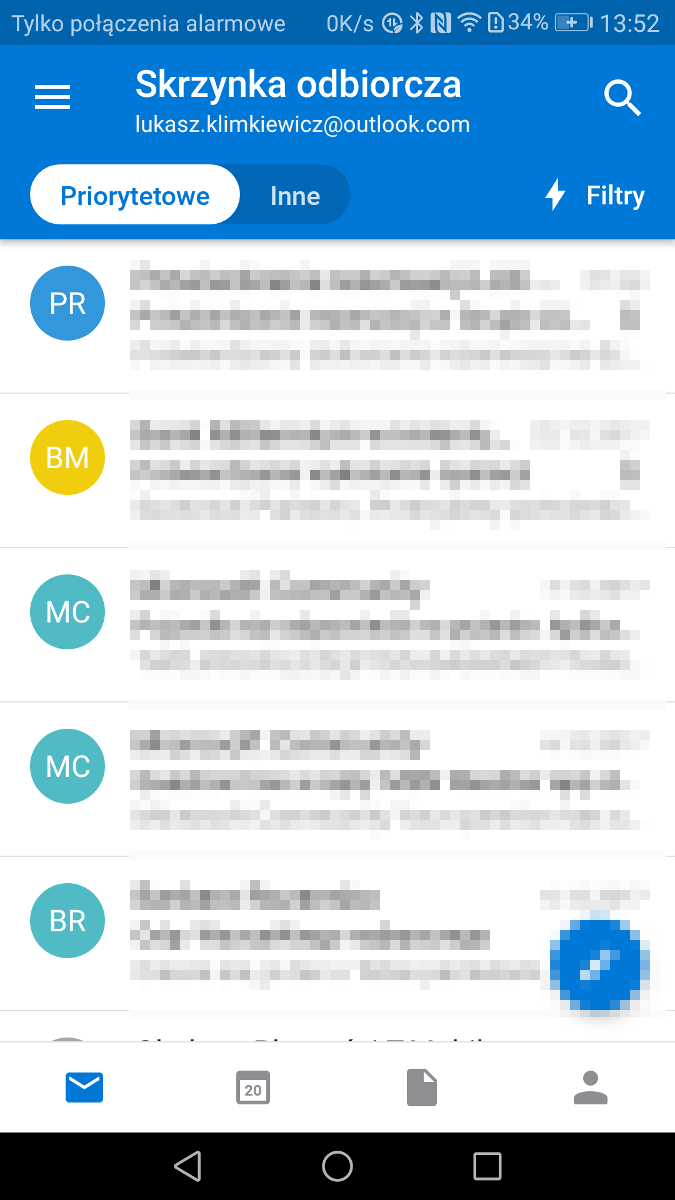Jeżeli na komputerze posiadamy zainstalowany system Windows 10 i logujemy się do niego za pośrednictwem Konta Microsoft, a konto to wykorzystujemy również jako nasz podstawowy adres e-mail, menedżer kontaktów i terminów, warto dodać je również do aplikacji Microsoft Outlook na urządzeniu z systemem Android. Dzięki temu najważniejsze informacje będziemy mieć zawsze pod ręką. W tym poradniku omówimy, jak w kilku krokach dodać konto Microsoft do programu Microsoft Outlook w systemie Android.
- Otwieramy aplikację Microsoft Outlook.
- Po uruchomieniu otwieramy panel nawigacyjny, korzystając z menu hamburgera dostępnego w lewym górnym rogu aplikacji.
- Z panelu nawigacyjnego wybieramy opcję dodawania nowego konta, dostępną pod ikoną aktualnie otwartej skrzynki pocztowej.
- W pierwszym kroku konfiguracji konta wprowadzamy adres e-mail konta Microsoft i przechodzimy do kolejnego ekranu, naciskając przycisk Kontynuuj.
- W drugim kroku wprowadzamy hasło dostępu do konta. Następnie wybieramy polecenie Zaloguj.
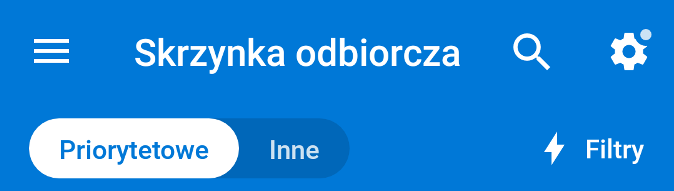
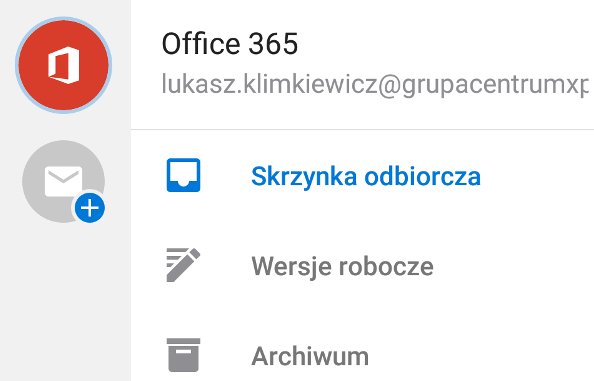
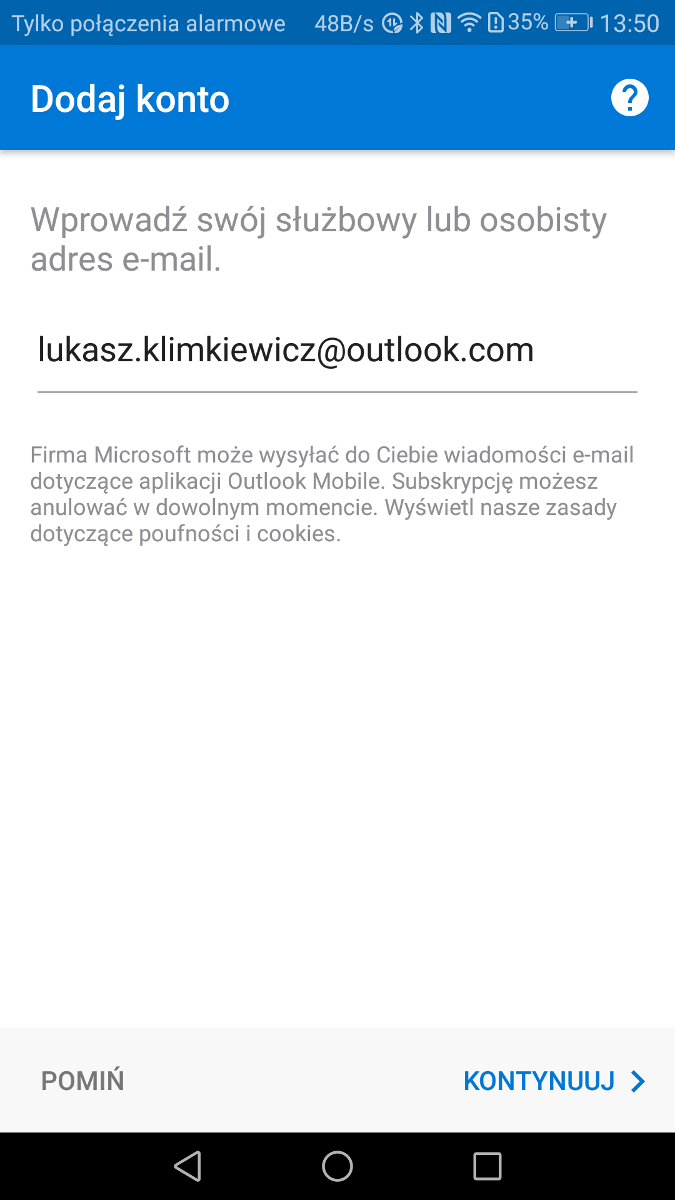
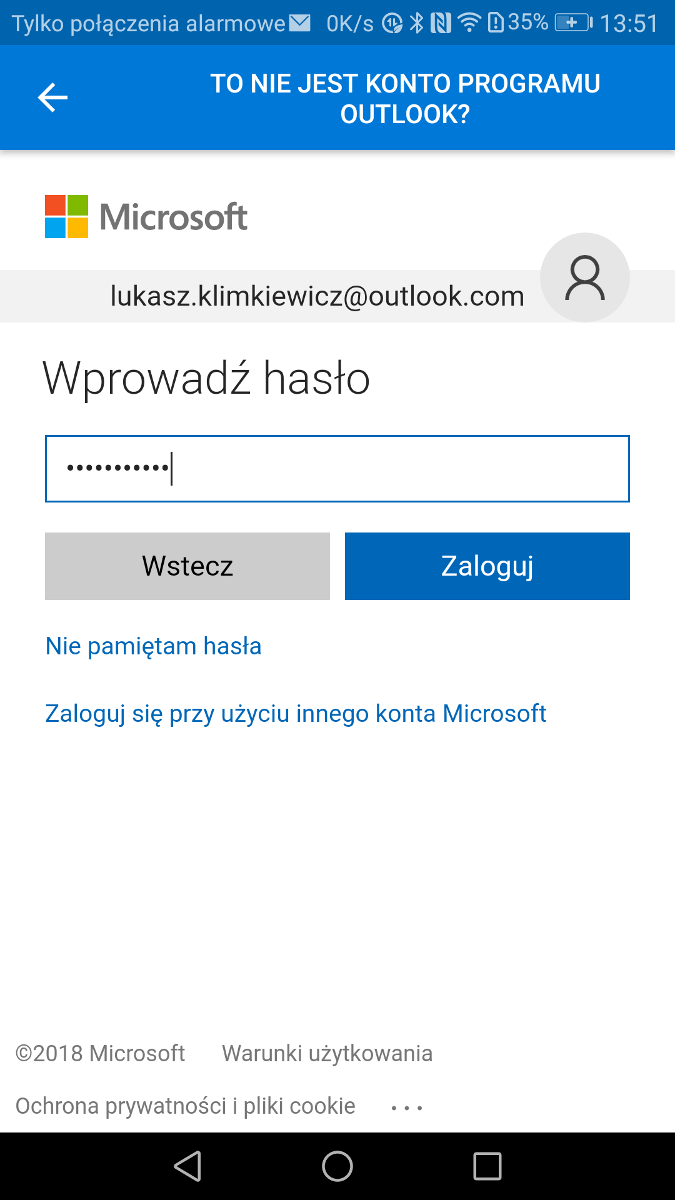
Jeżeli na koncie aktywna jest funkcja uwierzytelniania wielopoziomowego, logowanie będziemy musieli potwierdzić kodem, który otrzymamy w wiadomości SMS. Jeżeli jednak korzystamy ze standardowej metody logowania, potwierdzenie tożsamości nie będzie konieczne.
Konto Microsoft, podobnie jak konto usługi Office 365, korzysta z serwera Exchange. Oznacza to, że konfigurując klienta pocztowego Microsoft Outlook w systemie Android, nie musimy wprowadzać dodatkowych informacji o serwerze poczty przychodzącej i wychodzącej.
Po krótkiej synchronizacji danych informacje o naszej poczcie zostaną pobrane do programu Microsoft Outlook i od razu uzyskamy dostęp do naszych wiadomości, a korzystanie z poczty stanie się możliwe.